メディアエクスプローラーが凄く進化した!
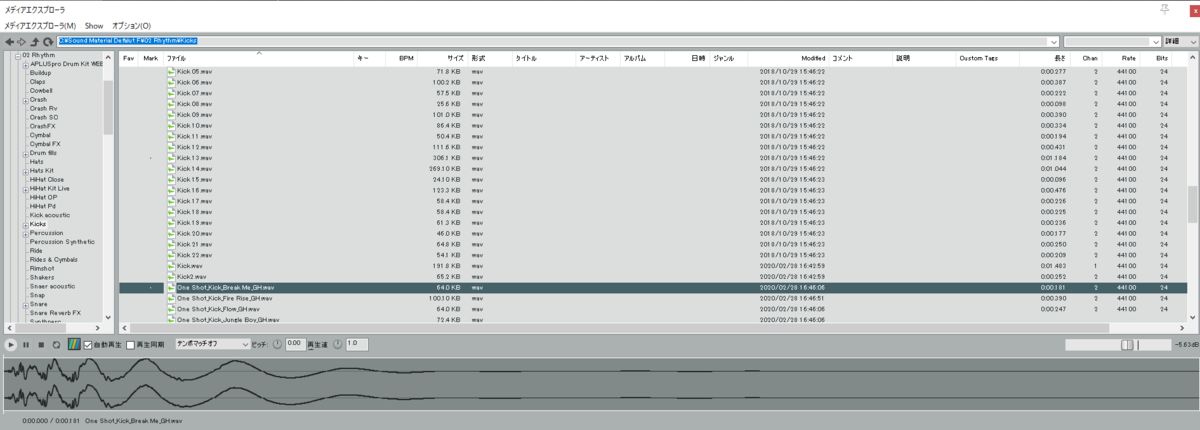
リリースされてけっこう経ちましたので今更なのですが、かねてからの希望であったメディアエクスプローラーの更新がありました。(ver6.16から大幅に)
私もREAPERのフォーラムに機能の追加として要望を出した事もあり、実装されて本当に嬉しく思います。
何が変わったかというと、おおまかには・・・
●REAERのデフォルト表示でそのままファイル移動が出来るようになった。
しかも「現在使用中~云々」のエラーが出なくなった。
今までは自動再生中にファイルを移動させようとしたり削除しようとすると必ずこのエラーが出て凄く煩わしかったのですが、ドラッグしようとするとREAPER側で即使用を停止してくれるようになったのです。
これはファイル整理の時凄く面倒だったので本当に嬉しいです。
●削除も楽になった。
一発削除のアクションが追加されたので、これをショートカットキーやツールボタンに割り振る事で素早く削除が出来るようになりました。
削除アクションはコレです⇊
File: Delete (recycle, no confirm)
上記はゴミ箱に入れるタイプですが、ゴミ箱にも入らず削除するタイプもあります。
私はDキーに設定したのとツールバーにもとりあえず置いてます。
●お気に入りマークを付けれるようになった。
(メディアエクスプローラーの右上端の表示モードが「詳細」になっていないと表示されません)
デフォルトで左に小さな点をつける事が出来るようになったのでお気に入りをチェックしておく事が出来るようになりました。
上部の「Fav」をクリックするとお気に入りだけを上に表示させる事が出来ます。
もう一度クリックすると解除されます。
またとなりにある「Mark」は一度選択すると自動でマークされていきます。
どれを聴いてないか分かる感じです。
REAPERを再起動すると「Mark」はリセットされます。
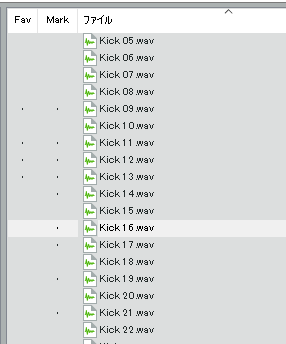
●BPMやキー、日時その他様々なデータを表示出来るようになった。
(メディアエクスプローラーの右上端の表示モードが「詳細」になっていないと表示されません)
右クリックメニューから何を表示するか選択する事が出来ます。
位置もドラッグして入れ変える事が出来ます。
●バーティカルモード(縦表示)へ切り替えられるようになった。
左右の端にドッキングして使う時なんかはコッチの表示が好きな人も多いみたいです。
ちなみにドッキング位置はドッキング時に下の方に出ている小さなタブをを画面内で他の端っこの方にもっていくと位置が変わります。左右の位置の場合少し上の端っこじゃないと表示が出ません。
バーティカル切替アクションはコレ⇊
Options: Vertical layout

●ショートカット覧がツリー表示になった。
これで現在表示中のサンプルを入れた大元のフォルダをフォルダ画面を右クリックして出るメニューの「現在のフォルダをショートカットリストに追加」を押してやれば左のショートカット覧からツリー表示でそれ以下のフォルダをたどる事が出来ます。
●リバースサウンドでプレビュー出来るようになった。
アクション⇊
Preview: Play reversed
●選択中のメディアを1アクションでREAPERのサンプラー(ReaSampOmatic5000)に入れた状態で新規トラックを起動出来る。
アクション⇊
Media: Insert into sample player on a new track
●更に1アクションでアクティブなREAPERのサンプラーへ選択中のメディアに入れかえる事が出来る。
これでだいたいの細かい設定を済ませた状態のサンプラーへどんどん音を入れて音階をつけたりして試せます。
アクション⇊
Media: Insert into active sample player
余談になりますがこの時音階をつけたりしたい場合は下記の設定をしておいてやるといいです。

①Note(Semitone shifted)を選択
②Obey note-offsにチェックを入れる
(チェックが入ってないと長いループとかだと鍵盤を離しても全部流しきるまで鳴りつづけます。)
「Loop」は繰り返し鳴らしたい時にチェック入れておきます。
③デフォルトでは原音の音は鍵盤のA4で出るようになっていますので、音階を合わすならここで合わせていきましょう。
私は下の画像の様にReaTuneを起動して左のプラグイン名をダブルクリックして独立表示させて並べて確認したりします(あんまりまだ使ってないですけど)

以下、一応ツールバーに追加したりしたアクションを記載しておきます。
使ってないものも多々ありますけど、実装された時に使えそうなのを出しておかないと忘れてしまいますので入れてみました。
普通にメディアエクスプローラーのメニューに入っているものもあります。
スクロールバー表示/非表示
今回から波形の拡大縮小標示に対応してデフォルトで実装されていますが、使わないのと画面が狭くなるので非表示にしてます。トグル式で切換えられます。
Options: Show scrollbars on preview waveform
メディアのピッチを上げ下げ
Preview: adjust pitch by +01 semitones
Preview: adjust pitch by -01 semitones
Preview: set pitch to +12 semitones
Preview: set pitch to -12 semitones
プレビューボリュームの上げ下げ
Preview: decrease volume by 0.1 dB
Preview: decrease volume by 1 dB
Preview: increase volume by 0.1 dB
Preview: increase volume by 1 dB
メディアのピークボリュームを計算する
Calculate peak volume for media
ピークボリュームが計算されている場合はプレビューボリュームを正規化します
Normalize preview volume if peak volume has been calculated
現在のフォルダ/データベースのランダムファイルをプレビューします
Preview random file in current folder/database
メディアエクスプローラーをドッキング/ドッキング解除
Dock Media Explorer in Docker
オプション:メディアの選択した部分を挿入するときにループを有効にする
Options: Enable looping when inserting selected portion of media
メディアをドラッグするとプレビューが自動停止します
Auto-stop preview when dragging media
メディアをクリックでオート再生
Autoplay: Toggle on/off
オプション:バーで開始を有効にした場合、次の小節がプレビューを開始するのを待ちます
Options: When start on bar enabled, wait for next measure to start preview
列の順序と幅をデフォルトにリセット
Reset column order and widths to default
まだ沢山のアクションがありますが、このくらいでしょうか・・・。
以上ざっくりと新機能などを紹介しました。
これでもう他のサンプルマネージャーなどの使用は考えなくて済むな~っと嬉しく思います。
これでツリー表示されてるショートカットへファイルの移動も出来れば完璧なんですが・・・今のところ移動ではなくコピーにしかならないです(移動先にはファイルが出現しますが元のファイルも残ったままになります)
また思い出したり忘れていたものがあれば追加しておきます。